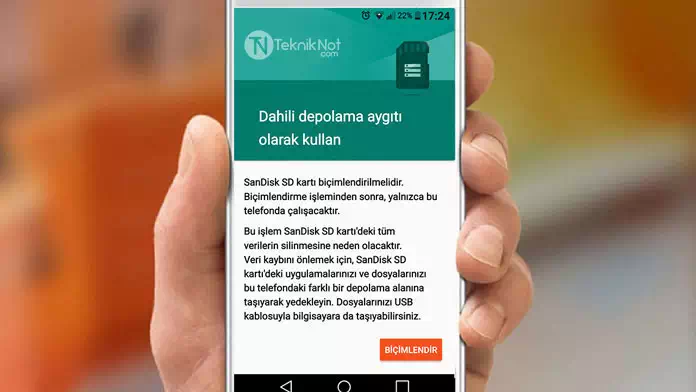
Micro SD Hafıza Kartı Dahili Olarak Biçimlendirme. MicroSD kartı dahili depolama olarak kullanma. Android 6.0 ve üzeri Android cihazlarda MicroSD Hafıza Kartı Dahili depolama birimi olarak nasıl kullanılır?
Başlıklar
MicroSD Kart ile Android Dahili Hafıza Arttırma
Android 6.0 sürümü ile beraber, Dahili depolama alanı düşük olan telefonlar için, MicroSD Hafıza Kartını Dahili depolama hafızası olarak kullanabilme özelliği getirdi. Buda birçok Android telefon için sorun haline gelen düşük depolama alanı yüzünden uygulama yükleyememe veya düşük depolama alanı uyarısı alma durumlarına çare oldu.
Bildiğiniz gibi birçok telefon üreticisi düşük fiyatlı telefon çıkarıyor. Ancak bu telefonlar düşük fiyatlı olunca bazı özelliklerden de düşüyorlar. Buda genellikle Dahili depolama hafızası oluyor. Birçok Üretici bu düşük fiyatlı telefonları 8GB gibi düşük depolamaya piyasaya sürüyor. Bu 8GB’dan 4’ünü sistem hafızası olarak kullanıyor. Size de 4GB bile kalmıyor. İşte bu yazıda Telefona nasıl daha fazla uygulama yükleyeceğimizi anlatacağız.
Daha önce MicroSD Kart ile Android Dahili Hafıza Arttırma nasıl yapılır anlatmıştık. Şimdi ise Dahili depolama aygıtı olarak kullanma özelliği olmayan android 6.0 ve üzeri cihazlarda bu işlemin nasıl yapılacağını anlatacağız.
Dahili olarak biçimlendir seçeneği yok
Android 6.0 ile beraber MicroSD kartı dahili depolama alanı olarak kullanabildiğimizi söylemiştik. Ancak bazı üreticiler bu özelliği gizliyorlar. Bizler Hafıza kartını Dahili olarak biçimlendirmek istediğimizde bu seçenek çıkmıyor. Sadece Biçimlendir seçeneği çıkıyor. Normalde telefondan yapılan bu işlemi bizde bilgisayar yardımı ile yapacağız ve bu engeli aşacağız.
Daha performanslı olması için kaliteli bir Class10 sınıfı bir MicroSD kartı almanız önerilir. Ayrıca Bu işlemler sonucunda MicroSD kartınız biçimlendirileceği için, Hafıza kartınızdaki tüm bilgiler silinecektir. Bu yüzden bu işlemlere başlamadan önce Hafıza kartınızdaki bilgilerinizi yedekleyin.
Ön Hazırlık
Bu işlemler için aşağıdaki iki tane ön hazırlığı yapın. ADB Programını, ADB Sürücülerini ve Telefona USB ile komut göndereceğimiz için Telefonunuzun USB hata ayıklama özelliğini açın.
ADB Programını ve Sürücülerini kurun
Öncelikle Bilgisayarınıza ADB programını kurmanız gerekmektedir. ADB Setup > İndir ADB Programını bilgisayarınıza kurun. Kurulum sırasında sürekli gelen uyarılara klavyeden “y” tuşuna ve ardından “ENTER” tuşuna basarak kurulumu tamamlayın.
USB hata ayıklamayı açın
Android telefonumuzda ADB özelliğini kullanabilmek için, önce telefonumuzda geliştirici seçeneklerini aktif yapmamız gerekmektedir.
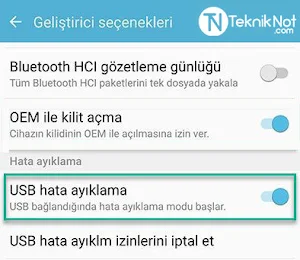
- Öncelikle Telefonunuzda Ayarlar / Telefon Hakkında / Yazılım bilgileri kısmına gidin.
- Burada Yapım numarası veya Derleme numarası kısmına 5-6 defa üst üste tıklayın, Taki “artık bir geliştiricisiniz” diyene kadar.
- Daha sonra geri gelip Geliştirici seçeneklerine girin. Burada USB hata ayıklama ve özelliğini aktif yapın.
- Telefonumuzu ekran açıkken USB ile bilgisayara bağlayalım. Klavyeden “Win+R” Tuşlarına birlikte basalım, açılan kutuya “cmd.exe” yazıp “ENTER” tuşuna basın. Aşağıdaki adb devices kodunu kopyalayıp Siyah ekrana sağ tıklayarak yapıştırıp, sonrasında ENTER‘a basın. telefonun ekranına “USB Hata Ayıklamasına izin verilsin mi?” diye bir uyarı gelecek; Bu bilgisayara her zaman izin ver kutucuğunu işaretleyip “TAMAM” tuşuna basın.
adb devices
Micro SD Hafıza Kartı Dahili Olarak Biçimlendirme
- İlk önce SD Kartın kimliğini öğreneceğiz, bu kimliği bir yere not edin. Bunu işlemler için kullanacağız. SD Kart kimliğini öğrenmek için aşağıdaki “adb shell sm list-disks” kodu girin.
adb shell sm list-disks
- Şimdi MicroSD kartımızı dahili olarak biçimlendirmek için aşağıdaki “adb shell sm partition disk:179.128 private” kodunu siyah CMD ekranına girin.
adb shell sm partition disk:179.128 private
- MicroSD kartınızın bir bölümünü dahili depolama bir bölümünü de hafıza kartı olarak kendinize ayırabilirsiniz. Yani 32Gb bir Sd kartın 16GB Dahili depolama diğer 16GB’ını da kendinize saklayabilirsiniz bunun için Aşağıdaki “adb shell sm partition disk:179.128 mixed 50” kodunu girmeniz yeterlidir.
adb shell sm partition disk:179.128 mixed 50
NOT: Buradaki mixed 50 kavramı; yüzde 50 alanı ayıracağınız anlamına geliyor. Bu oranı siz kendinize göre değiştirebilirsiniz. Micro SD Hafıza Kartı Dahili Olarak Biçimlendirme işlemleri bu kadardı.
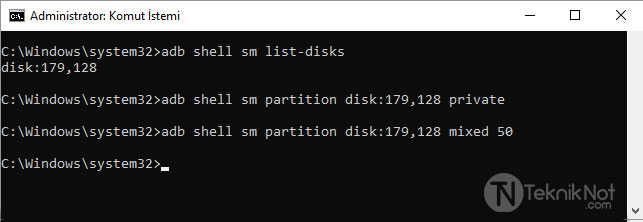
Eski verileri taşıma
- Android telefonunuzdan Ayarlar > Depolama ayarlarına gidin.
- Burada SD Kart’a tıklayın.
- Ardından Sağ üst köşedeki “Verileri taşı” butonuna tıklayın.
sd kartı dahili depolama olarak kullanabilme, sd kartı dahili hafıza yapma programı, sd kartı dahili hafıza yapma marshmallow, android 6.0.1 hafıza birleştirme, sd kartı dahili hafıza yapma rootsuz, sd kartı dahili hafıza yapma nougat, lg g4 beat sd kart dahili, uygulamalara harici depolama iznini zorla ver

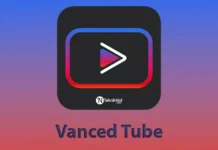
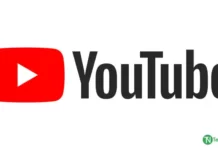



Android 9 olmuyor. iki adet kart denedim olmadı. Tel root lu değil.
Yeni telefonlarda depolama sorunu olmadığı için bu özelliği belki yeni android sürümlerinde kaldrımışlardır. Bilemiyorum. Android 9 ve üzerinde test etme imkanım olmadı.
iyi günler adb devices komutunu kopyaladığımda cmd den
‘adb’ is not recognized as an internal or external command,
operable program or batch file.
böyle bir geri bildirim alıyorum
ADB programını kurdunuz mu? “ADB Programını ve Sürücülerini kurun” başlığı altında
Herşeyi yaptım oldu fakat yaptıktan sonra telefon kasmaya başladı ve bir uygulama indirdiğimde donuyor ve açılmıyor. Sebebi nedir ?
Class 10 türü kaliteli bir hafıza kartı kullanmalısınız. Hafıza kartı kaliteli ise telefon uyumlu çalışmıyor demektir.
Yanlışınız olmalı sd kart haricinde depolama olarak harici bir cihazı görmesi mümkün değildir. Telefonun kullandığı dahili belleği telefondan çıkarıp bilgisayara bağladıktan sonra biçimlendirirseniz artık dahili olarak kullanmaz.
Merhaba kolay gelsin öncelikle.
adb shell sm partition disk:179,.. private komutundan sonra cmd yanıt vermiyor ve cihazım sd kartı görmemeye başladı ne yapmalıyım?
Şimdiden teşekkür ederim.
Kart bozulmuş olabilir. Bazı kalitesiz kartlar çabuk bozulmaya meyilli olduğu için Biçimlendirme esnasında bozulmuş olabilir. Kartı telefona takıp biçimlendirmeye çalışın. Olmazsa Bozulmuş olabilir.
Kartımı çıkarıp bilgisayarda tekrar formatlayınca düzeldi. Sd kartım class 10 olan Samsung Evo kalitesiz olduğunu düşünmüyorum. Android sürümüm 11 acaba omunla alakalı olabilir mi?
“adb shell sm list-disks” kodunu girdikten sonra Sizdeki cmd ekranında 179.128 gibi bir kod çıkıyor ya o kod neyse onu girmeniz lazım.
java.lang.IllegalStateException: java.util.concurrent.TimeoutException: Thread Binder_1 gave up waiting for partitionPrivate after 180000ms diyor ne yapmam lazım
Kodu yanlış girmiş olmalısınız. Kodu girerken tek harf bile yanlış olmamalı ve boşluklara dikkat edin.
Rootsuz telefonda oluyormu?
Evet Root gerekmiyor.
sd kartı başka bir cihazda kullanmak istediğim zaman bu işlem geri alınıyor mu?
Tabiki bunun için kartı normal olarak biçimlendirmeniz yeterli.
herşeyi yaptıktan sonra SD kart cihaz hafızası yerine geliyor. ama bozuk yazısı ile geliyor. düzeltmek için biçimlendirin diyo, biçimlendirincede yeniden taşınabilir depolama oluyor. android sürümü:10
Kaliteli bir hafıza kartı kullandığınızdan emin olun. Çin malı ürünlerde ve bazı markalarda veya telefona bağlı bir durum olabilir. Varsa ikinci bir hafıza kartı ile de deneyin.
Dahili hafızayla sd kart hafizasini birleştiriyor mu yoksa değiştiriyor mu? Mesela benim telefon 16 gb ise 16 gb sd kart ile bu işlemi yaptıktan sonra telefon hafizasi 32 gb mi olucak?
Evet hafızaya eklenecek.
Nasıl çözeceğim ?
C:\Users\user\Downloads\platform-tools>adb shell sm partition disk:179,128 private
Error: java.lang.IllegalStateException: command ’22 volume partition disk:179,128 private’ failed with ‘400 22 Command failed’
sm not found diyor lütfen bir yardım edin
“adb shell sm list-disks” komutunu girince: disk:179,128 gibi bir uyarı çıkması lazım. Hafıza kartının bilgisayarda göründüğüne emin olun.
Android 9 da olurmu
Denenmedi
Bu hatayı aldım. Ne yapmalıyım ???
Error: java.lang.IllegalArgumentException: Unsupported partition type 179.128
Kodu yanlış girmişsiniz. “-” bu işarete dikkat edin. Resime bakın.
disk: 179
Aradaki boşluğu silin. Komut içerisindeki satırda boşluk olmayacak. 2 ay uğraştım bende 🙂